ps如何制作高光拉丝金属效果
来源:网络收集 点击: 时间:2024-04-09【导读】:
我们都知道Photoshop软件中的图层样式可以制作出很多独特的效果,高光金属拉丝效果也是其中之一。今天我们就来了解下ps如何制作高光金属拉丝效果。工具/原料morePhotoshop CS5方法/步骤1/5分步阅读
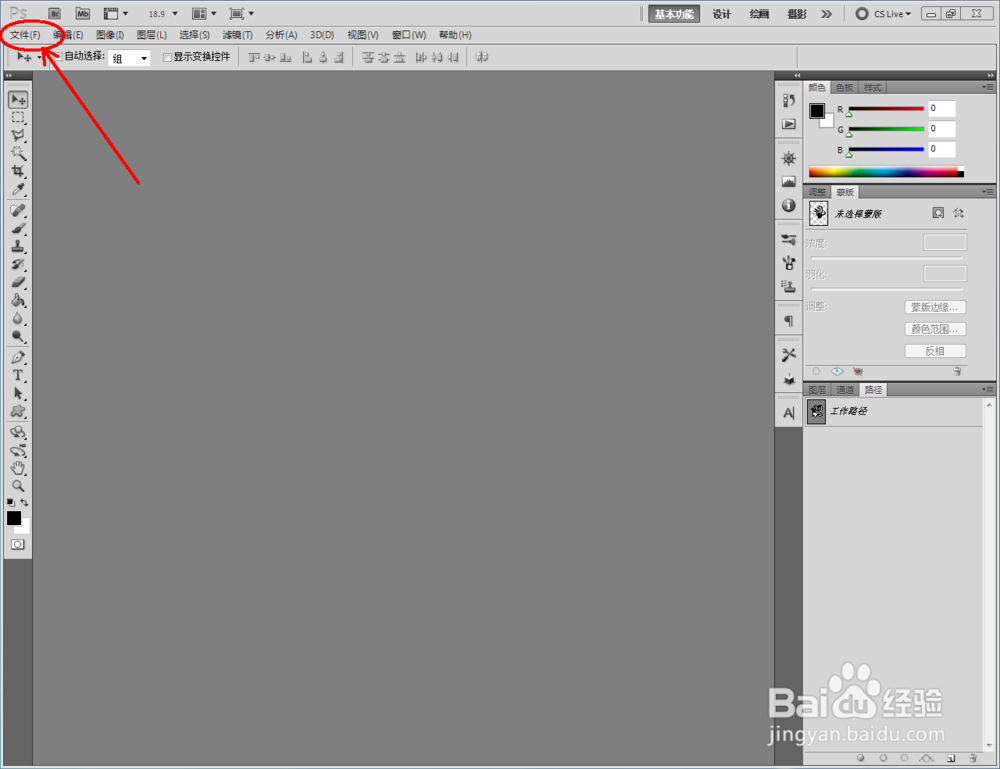
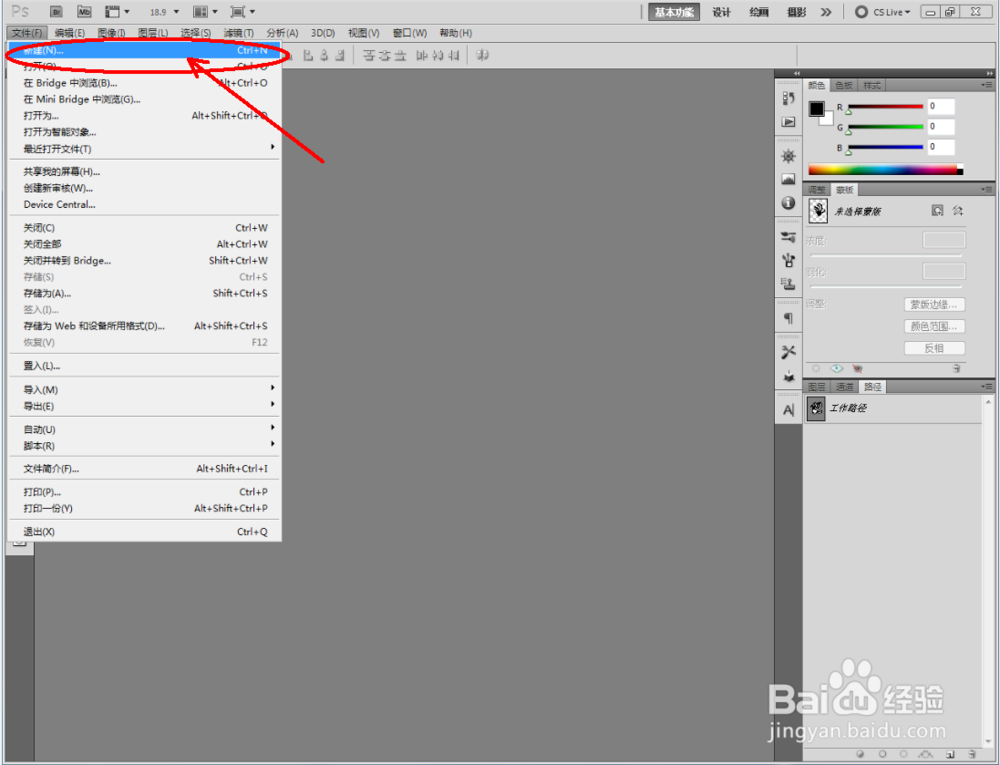
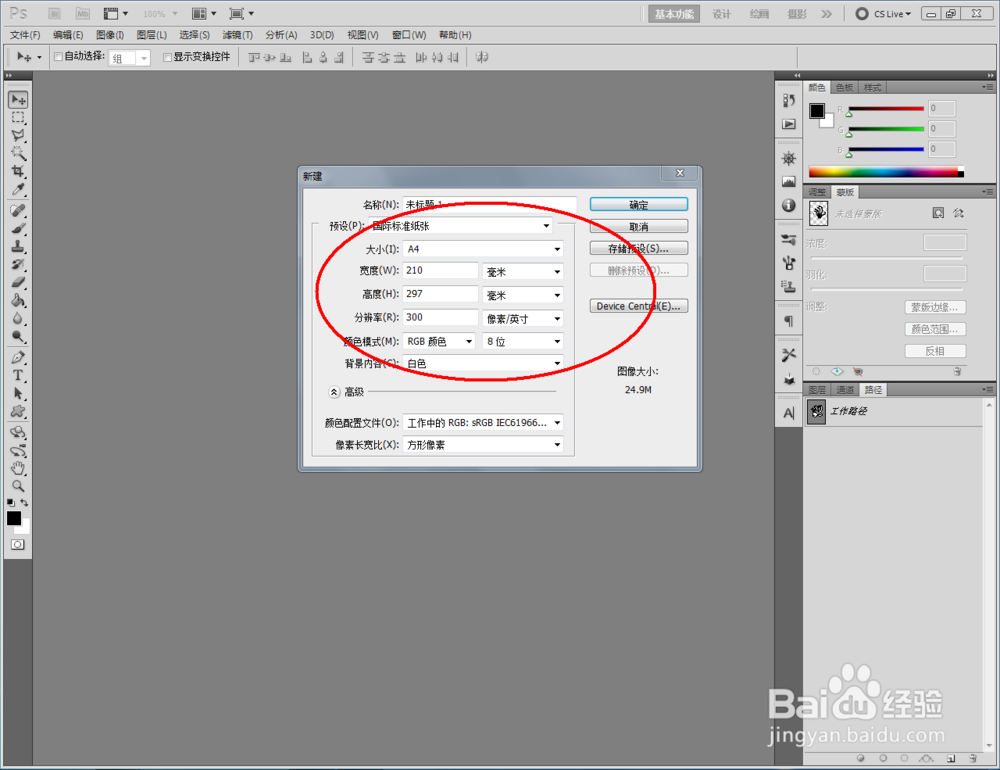
 2/5
2/5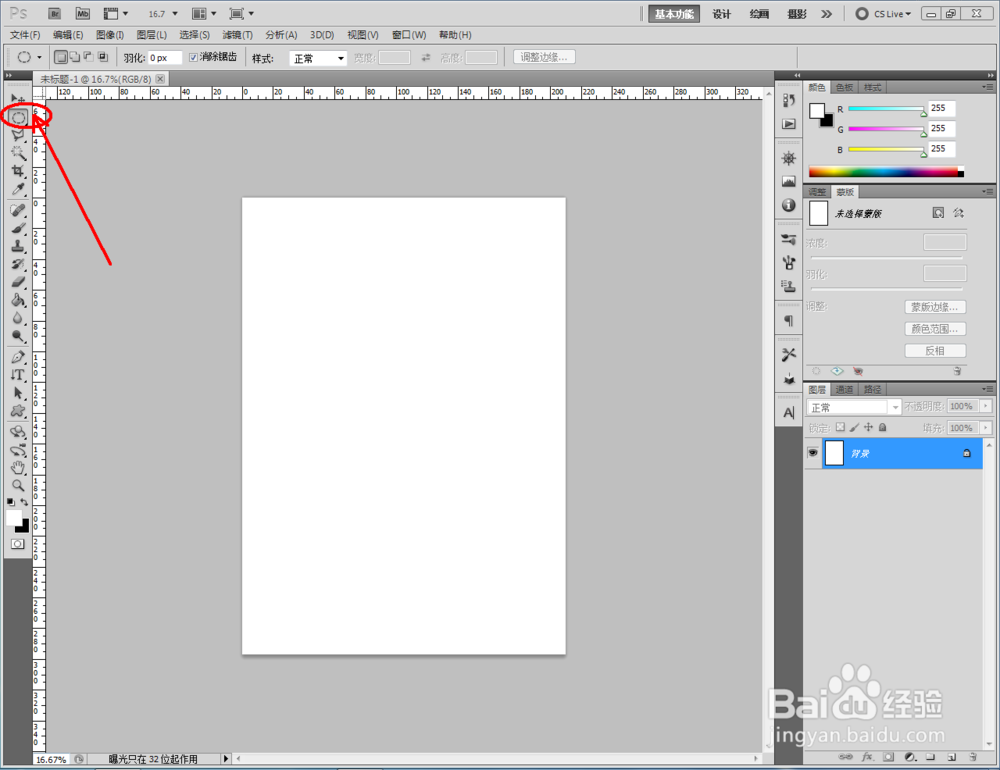

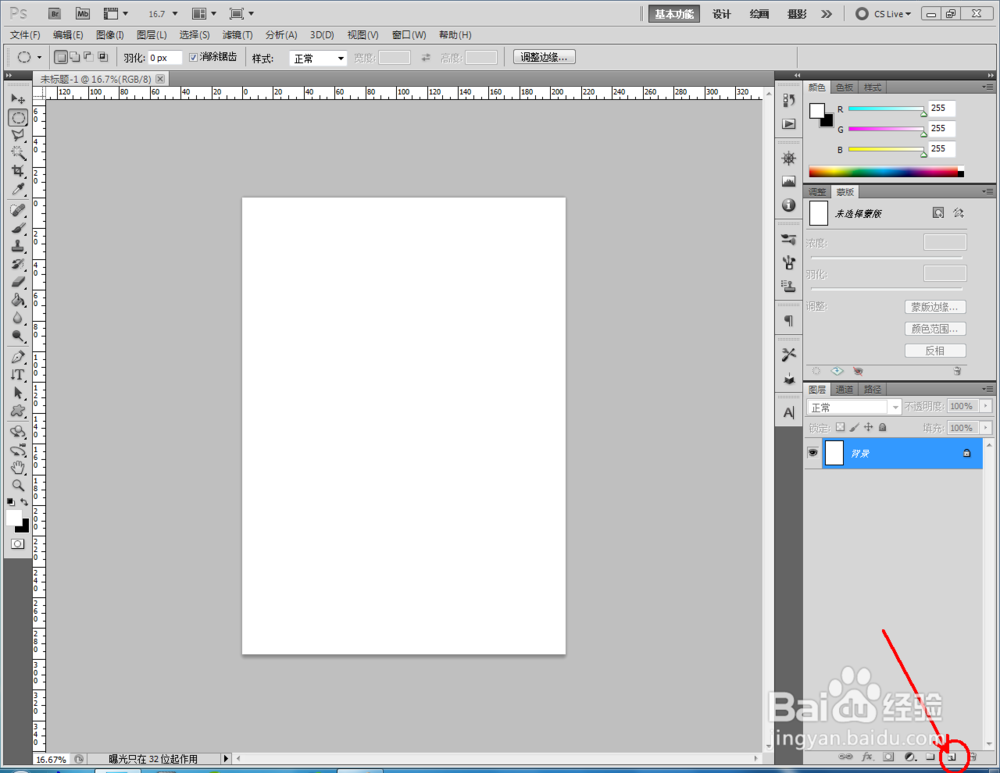



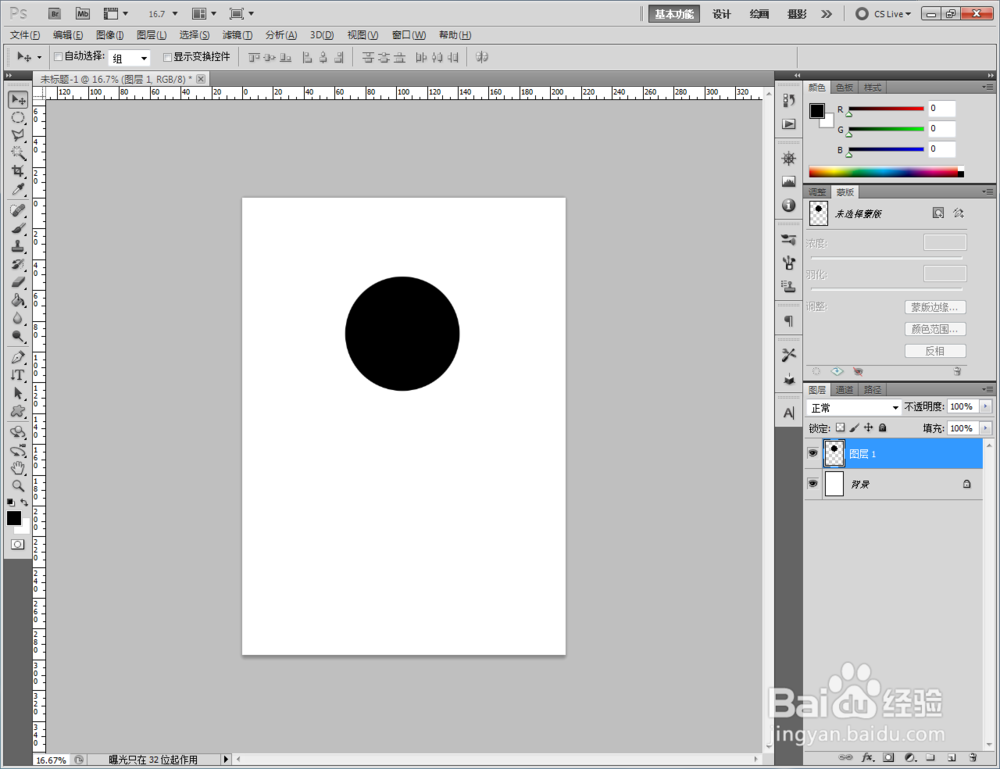 3/5
3/5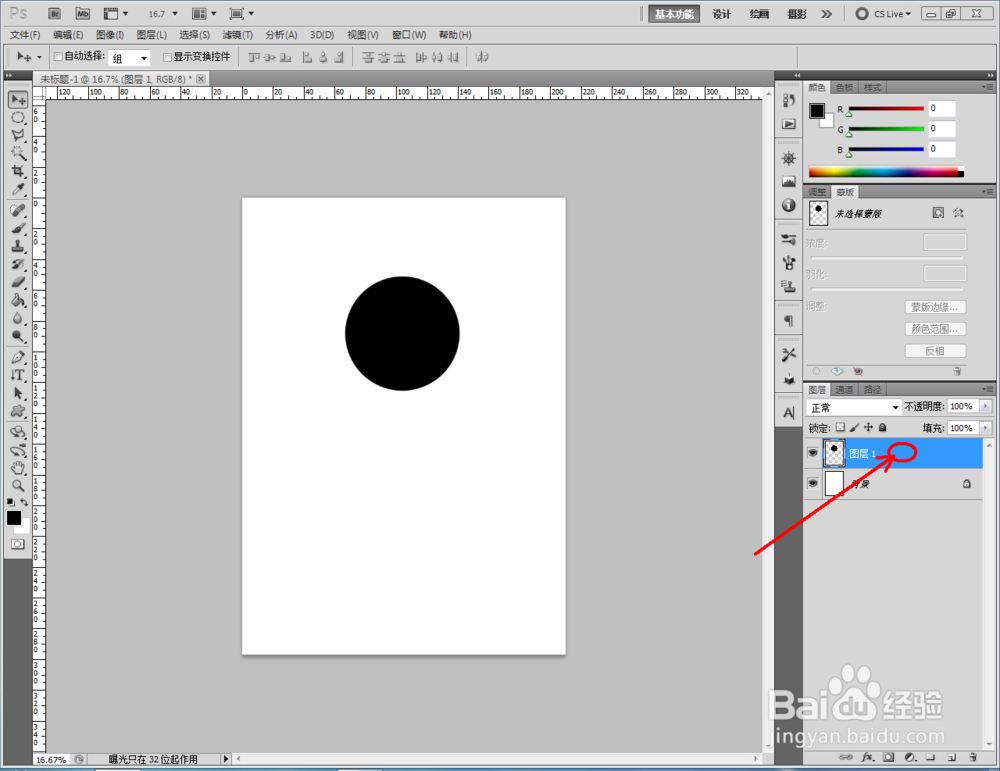

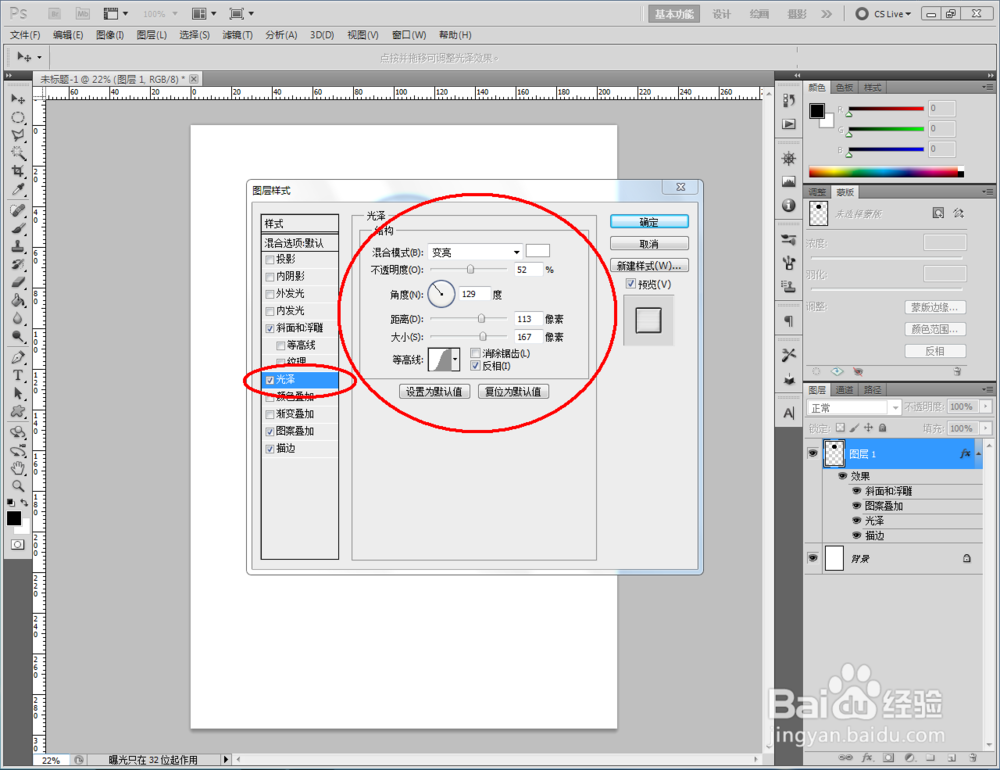
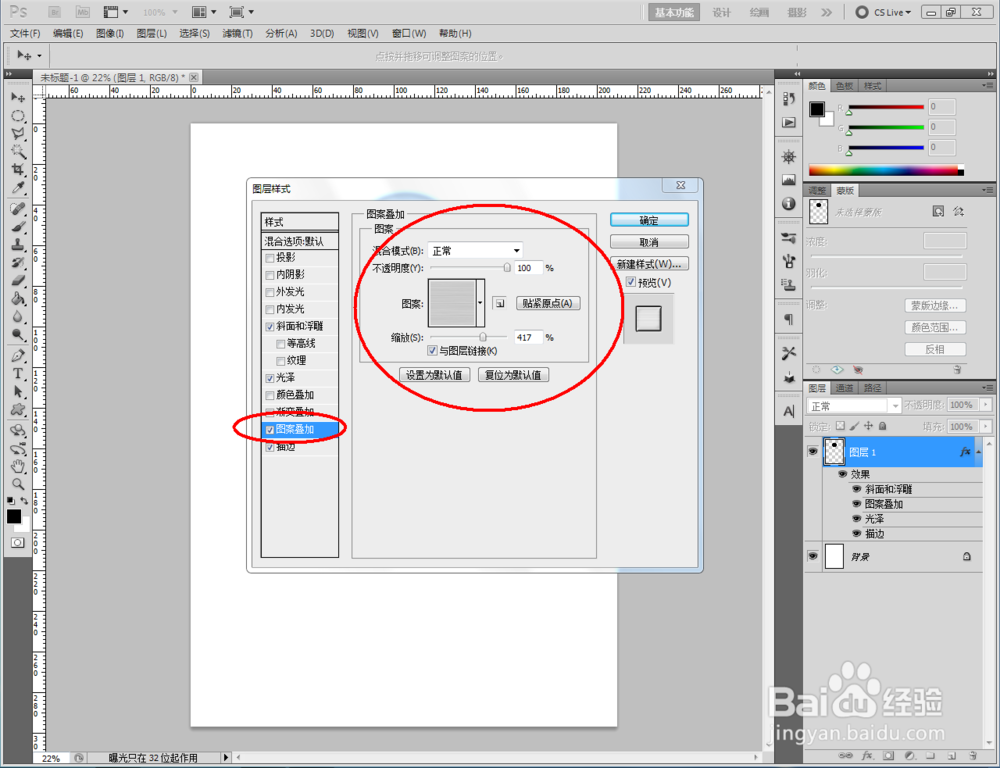


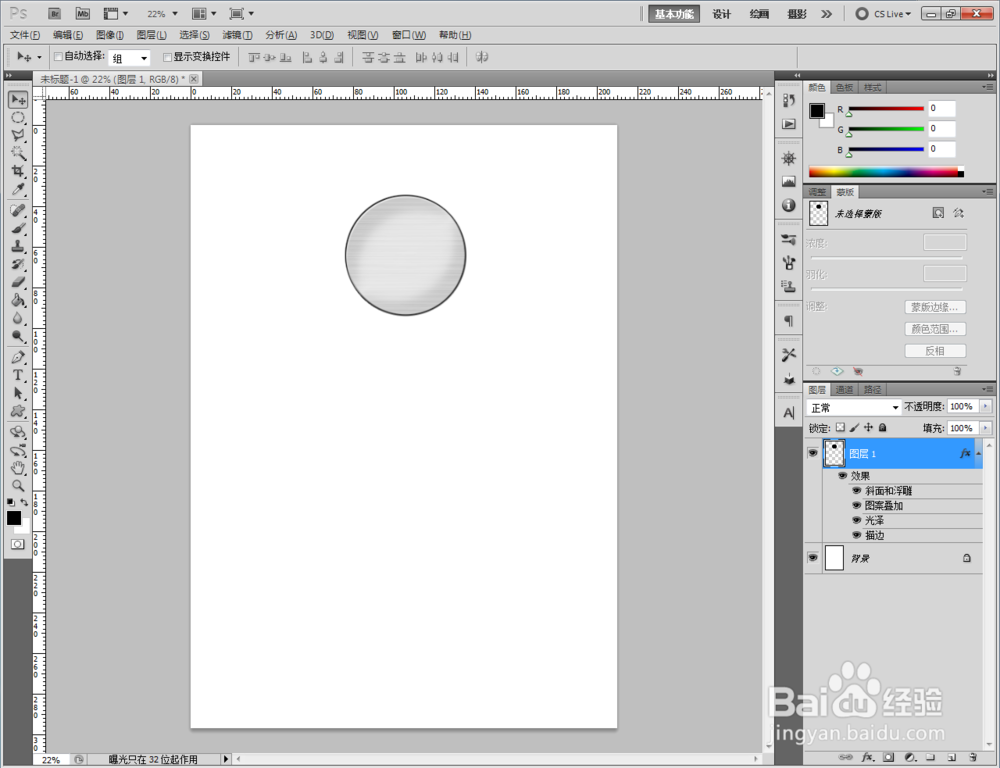 4/5
4/5

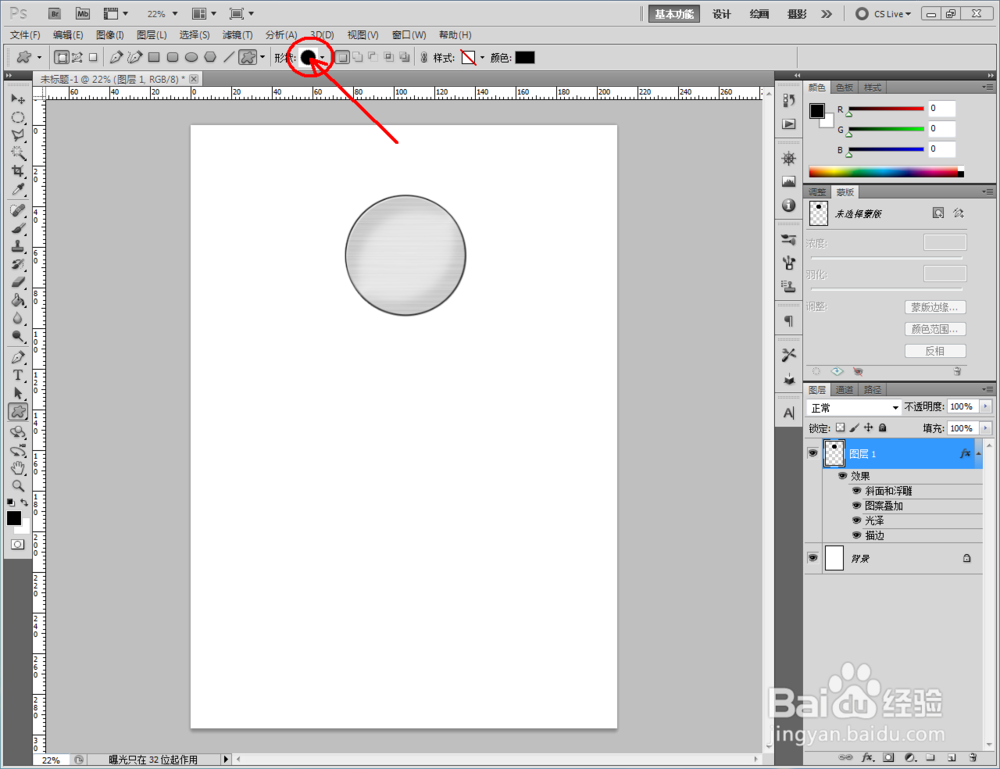
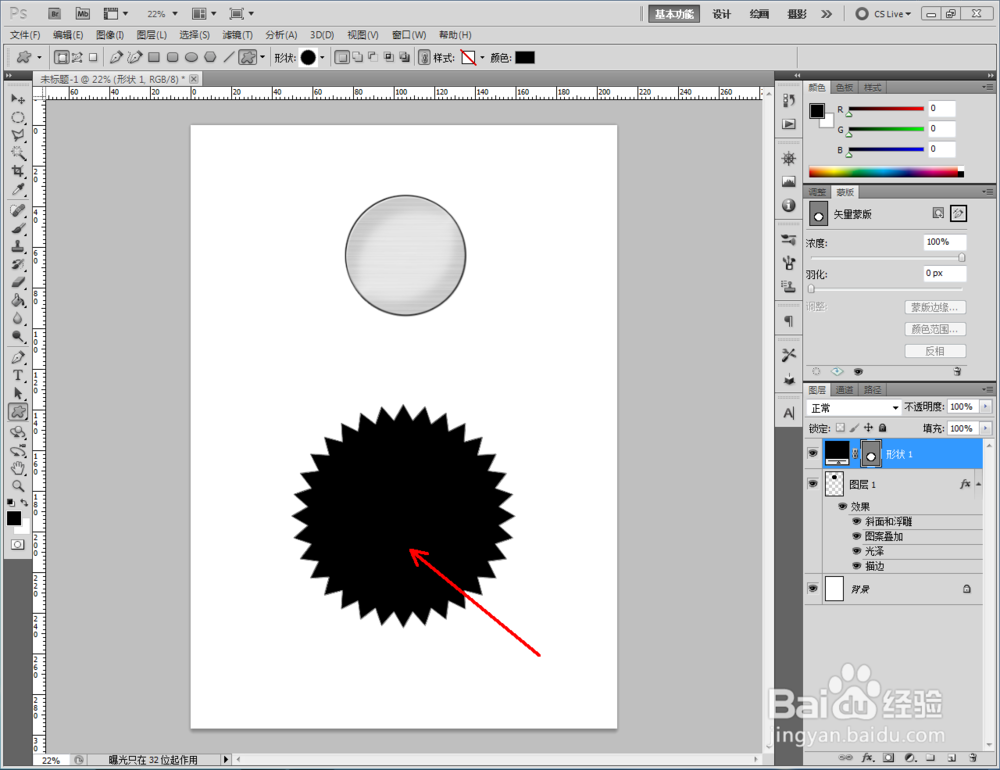 5/5
5/5
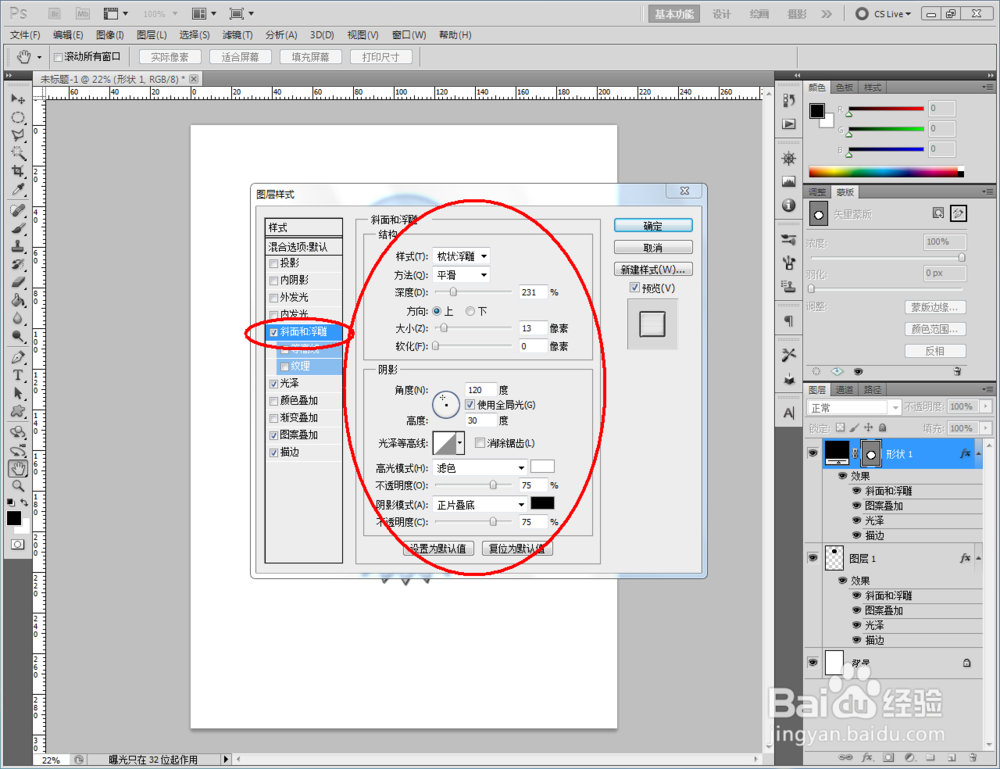

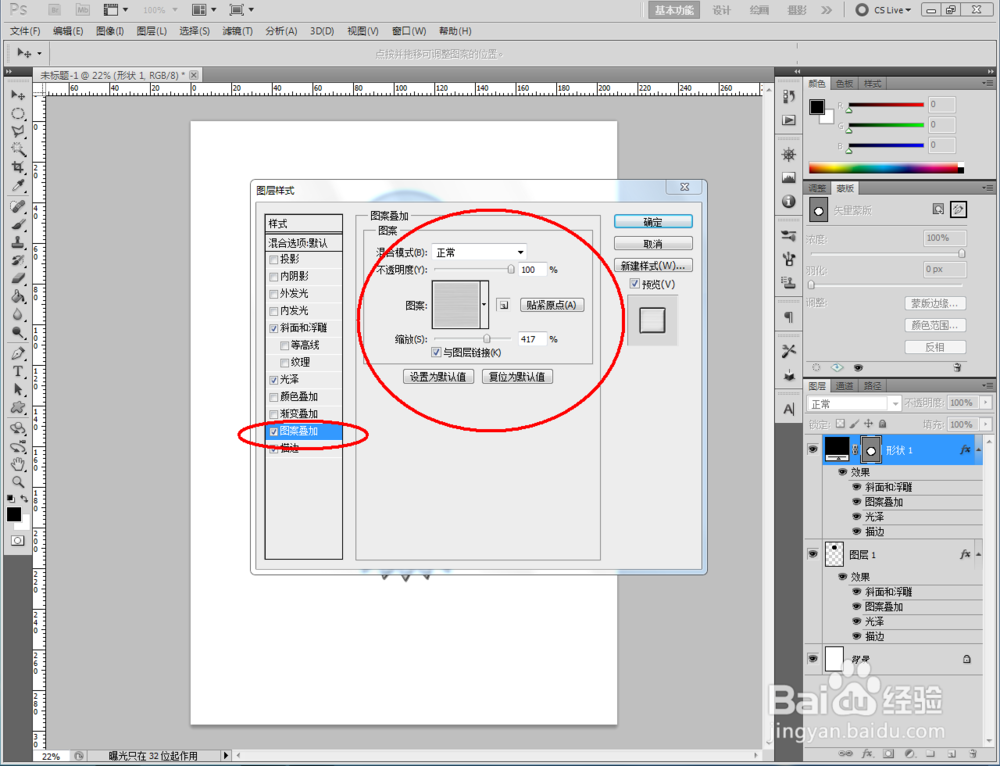
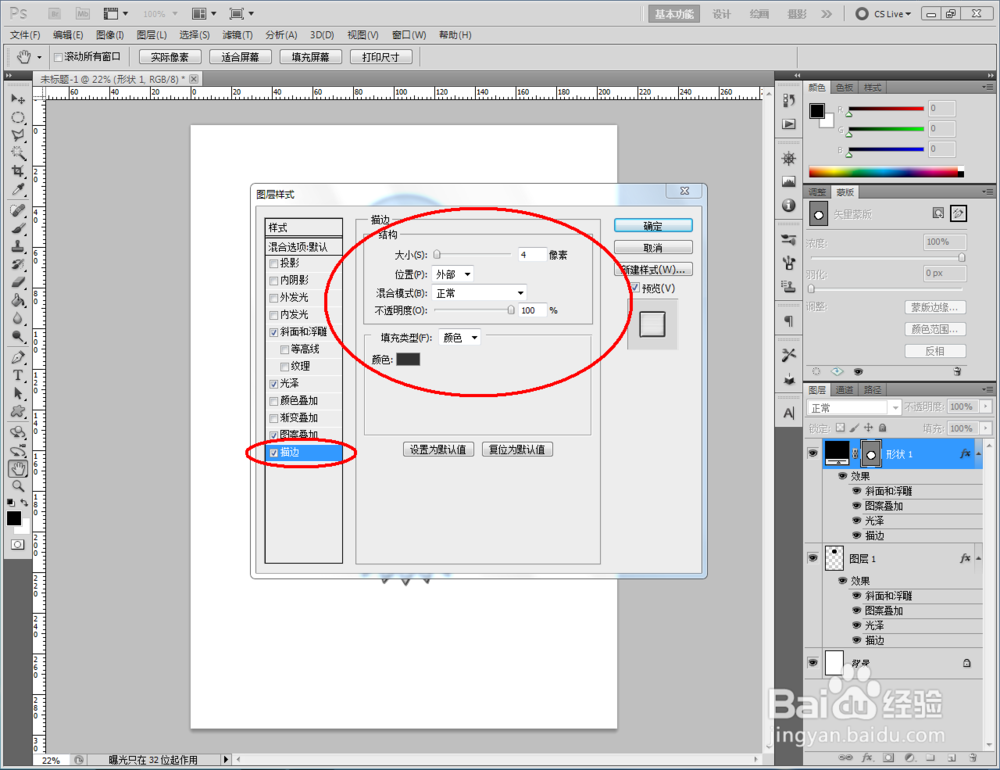
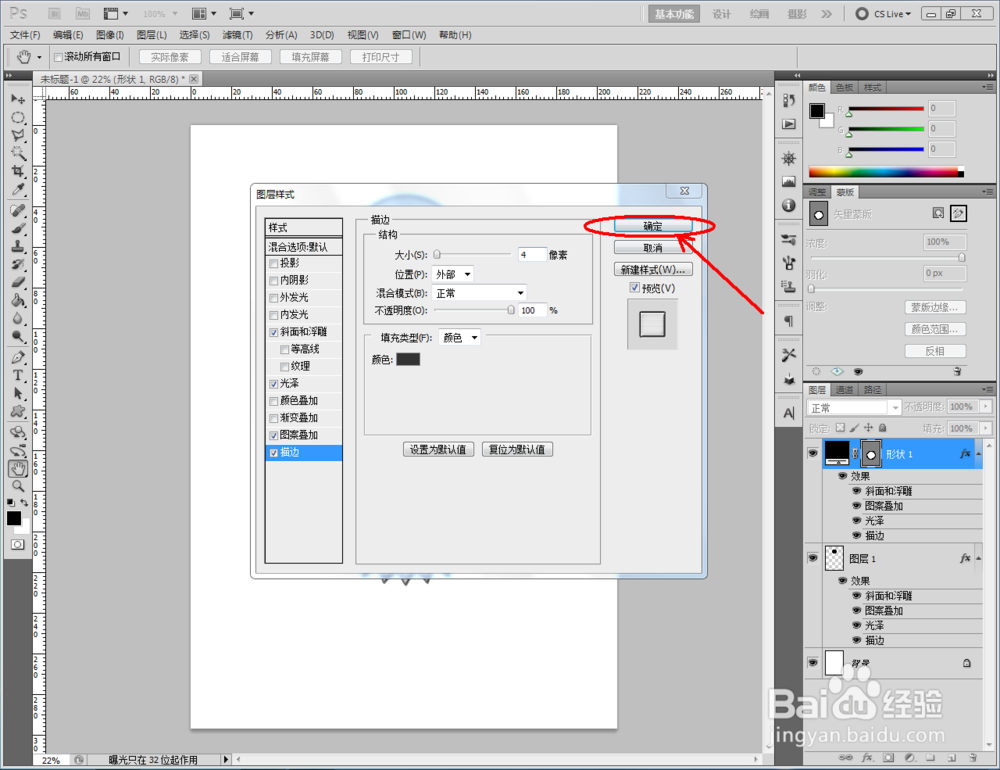
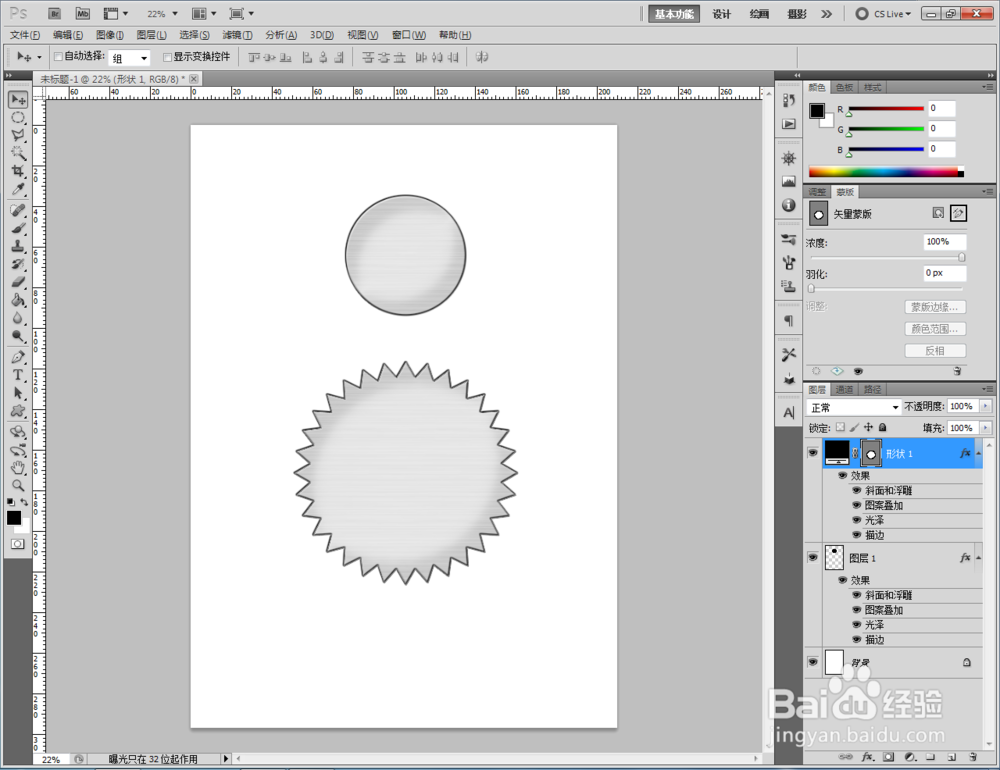
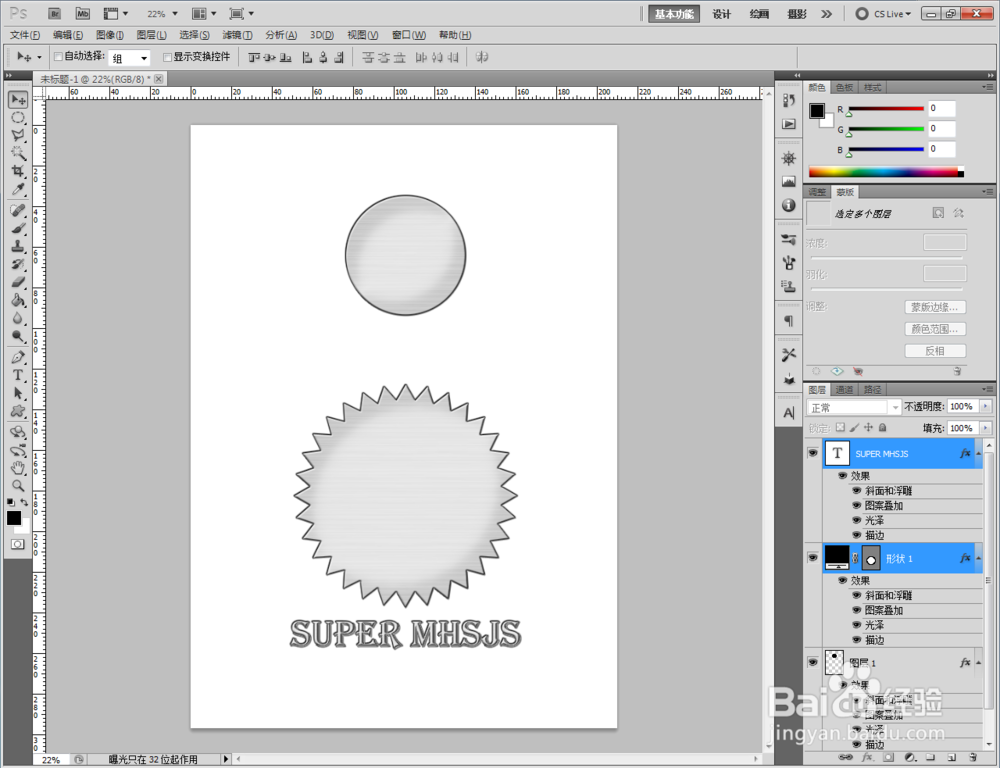
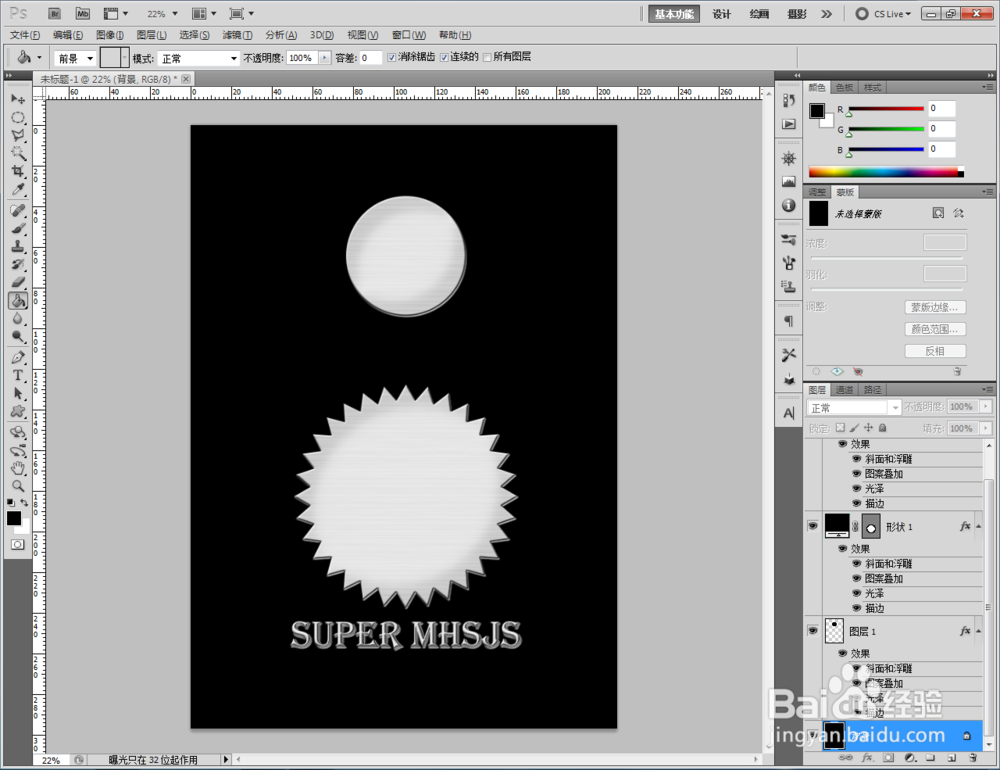
 高光拉丝金属PHOTOSHOPPS图层样式图层样式
高光拉丝金属PHOTOSHOPPS图层样式图层样式
打开Photoshop CS5软件,点击【文件】-【新建】,按图示参数新建一个ps文档;

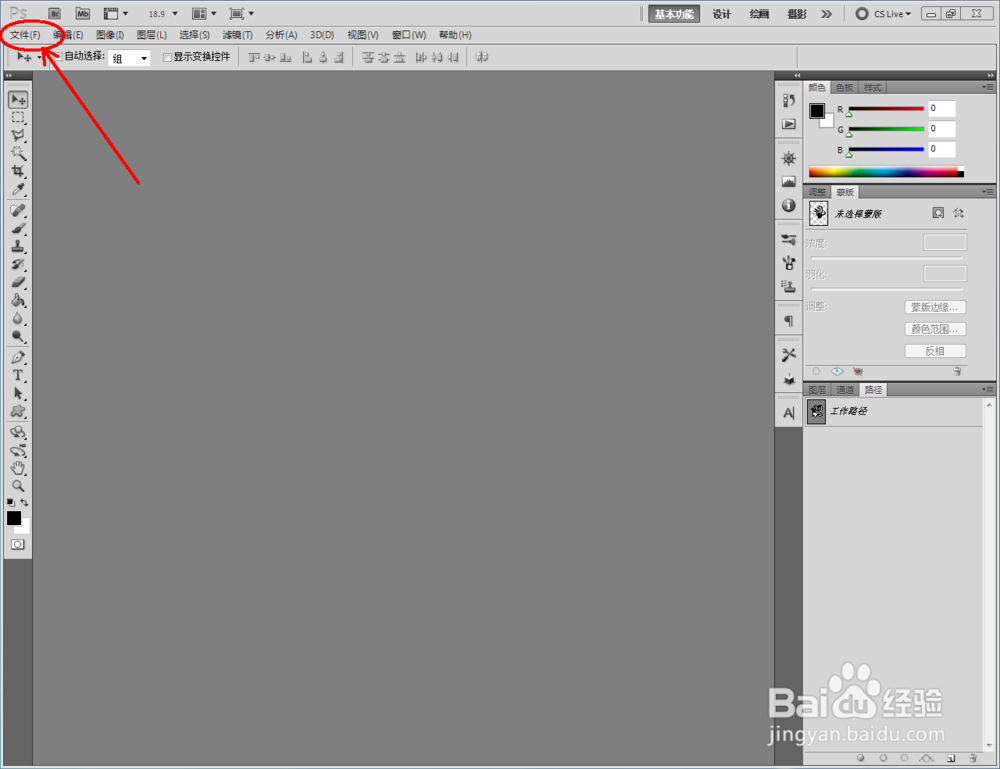
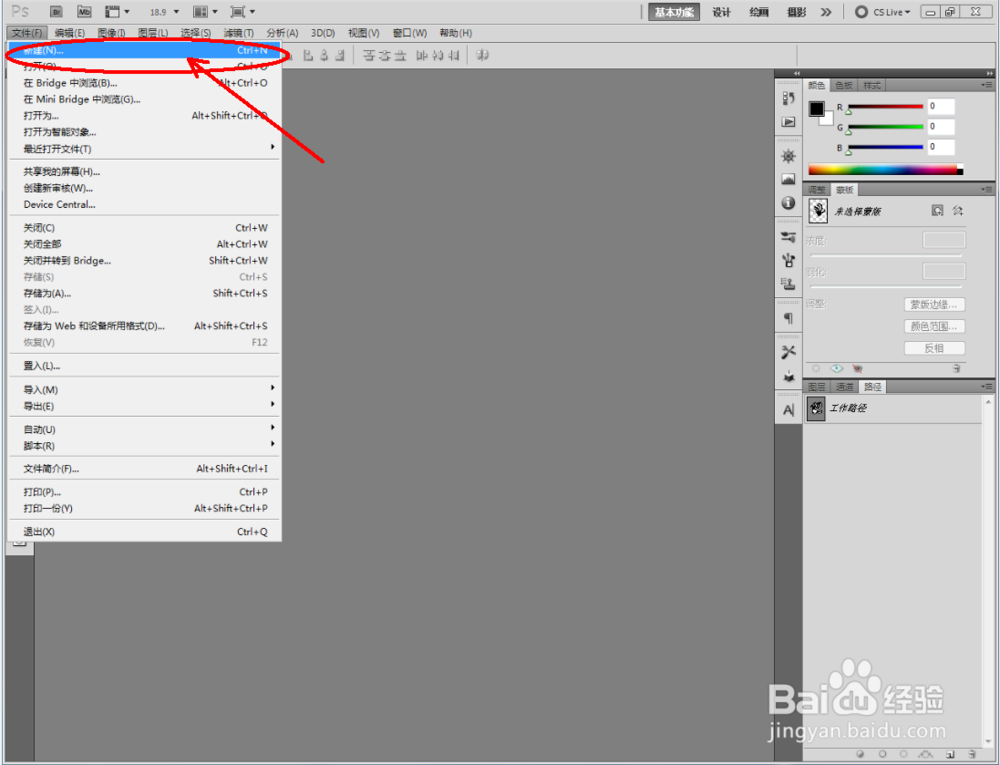
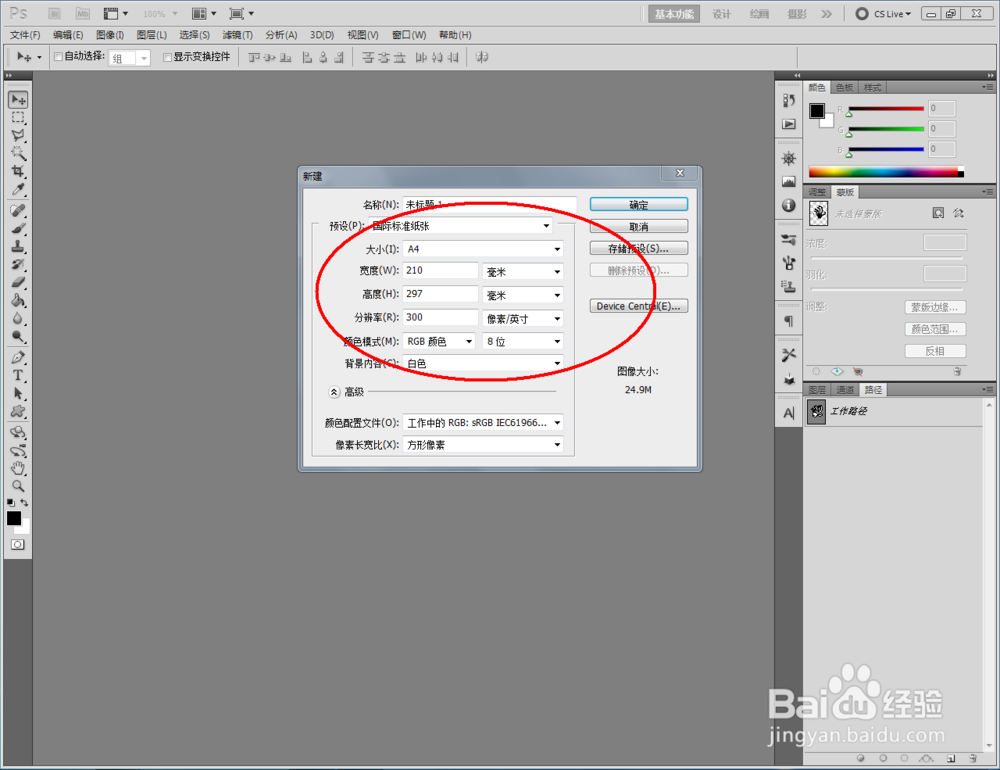
 2/5
2/5点击【椭圆形选框工具】,按图示在作图区域绘制一个规则的圆形选框。完成后,点击右下角的【新建图层】图标,新建一个空白图层。点击【油漆桶工具】将选框区域填充为:黑色(如图所示);
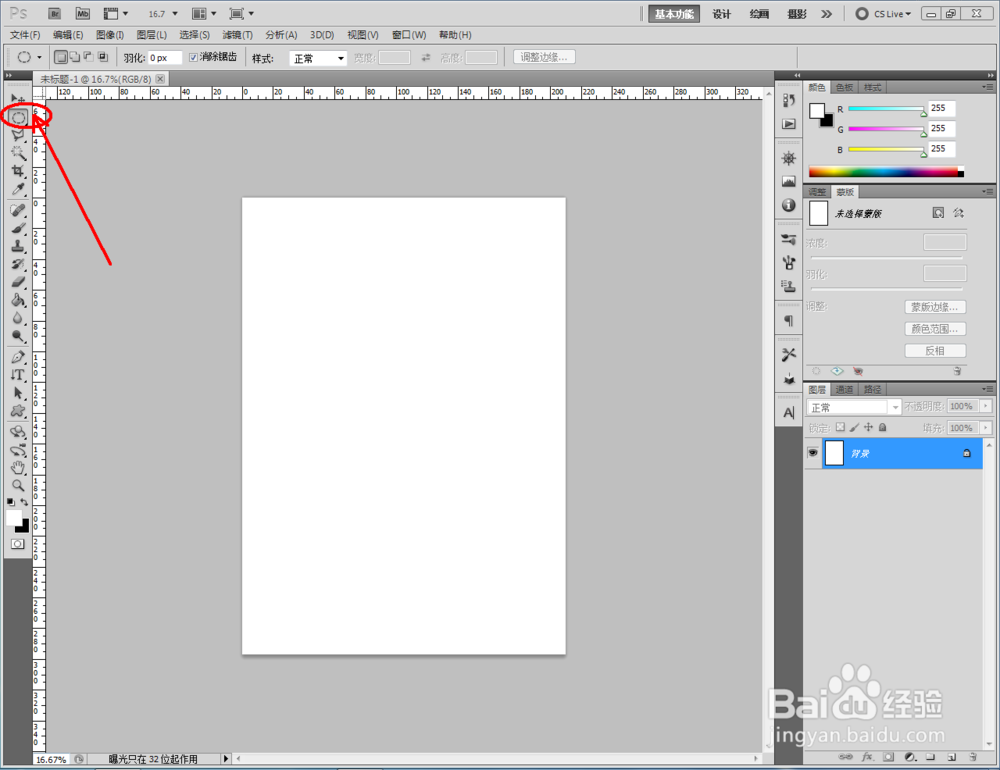

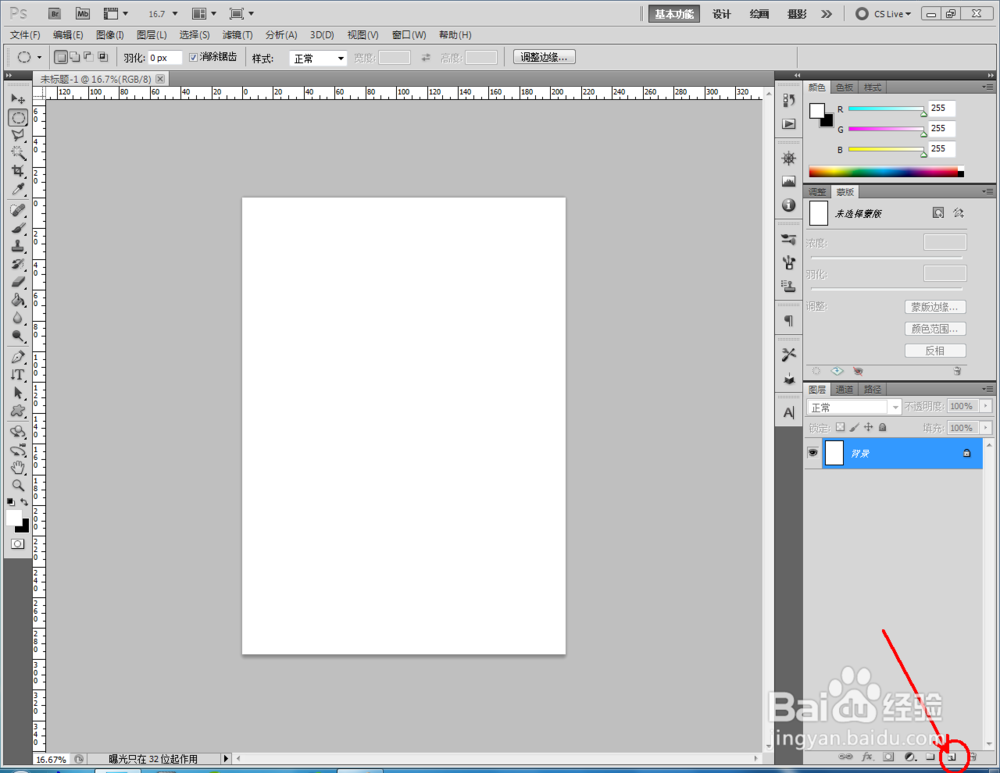



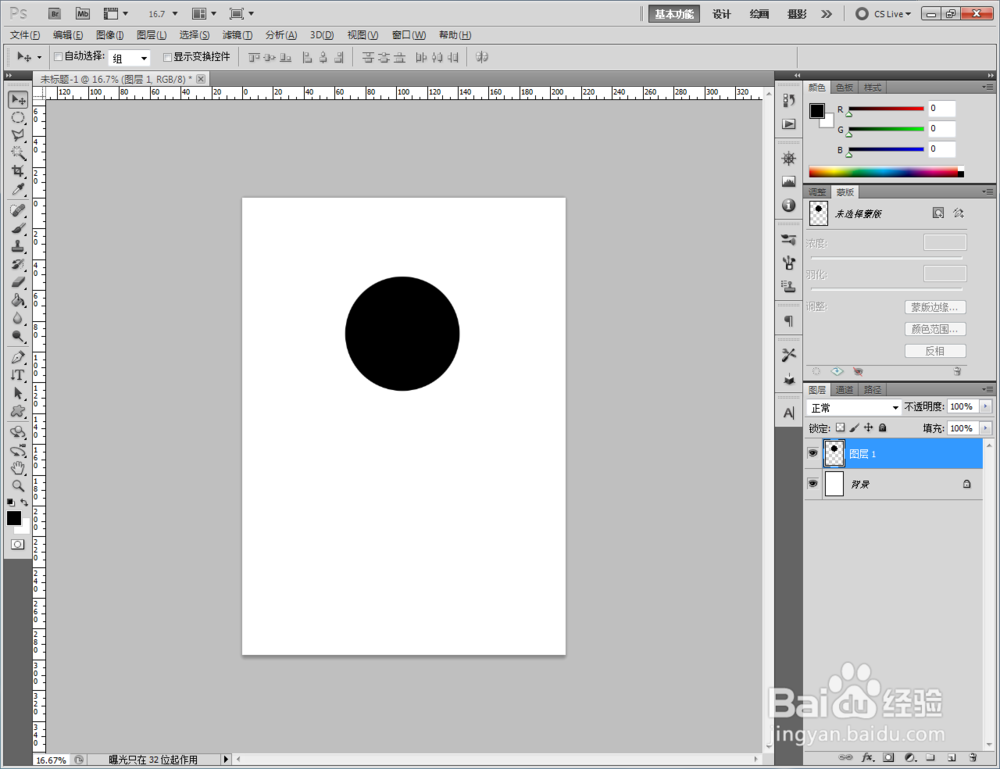 3/5
3/5双击图示圆形图案图层空白区域,弹出【图层样式】设置栏,按图示设置好图层样式的各个参数,完成圆形图案高光金属拉丝效果的制作(如图所示);
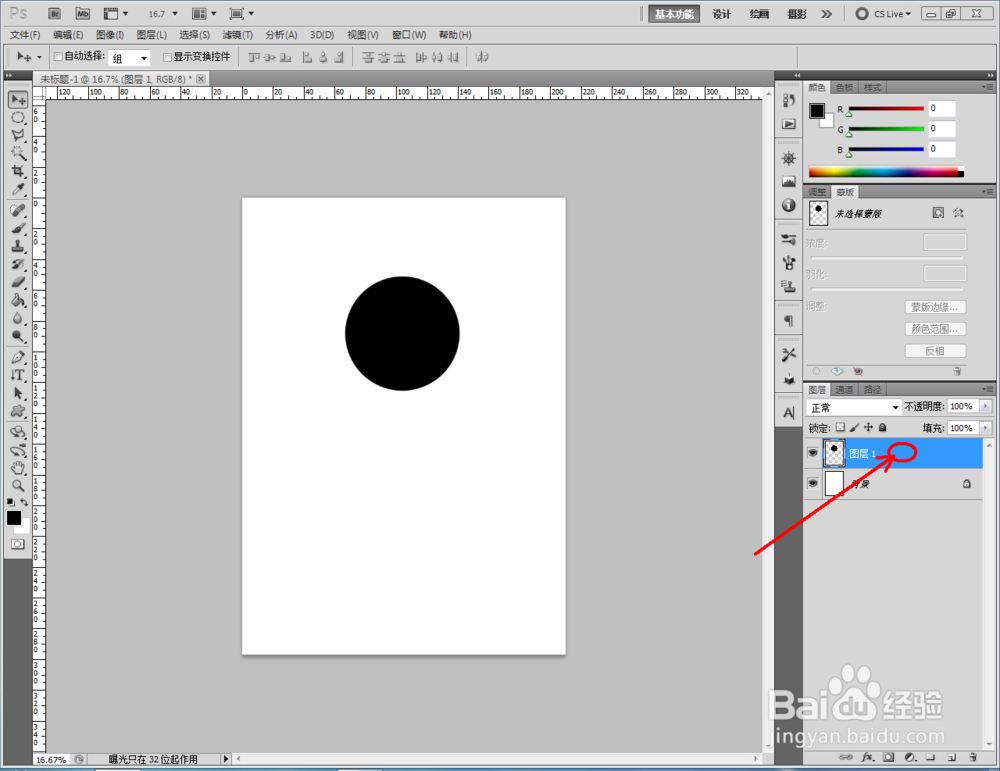

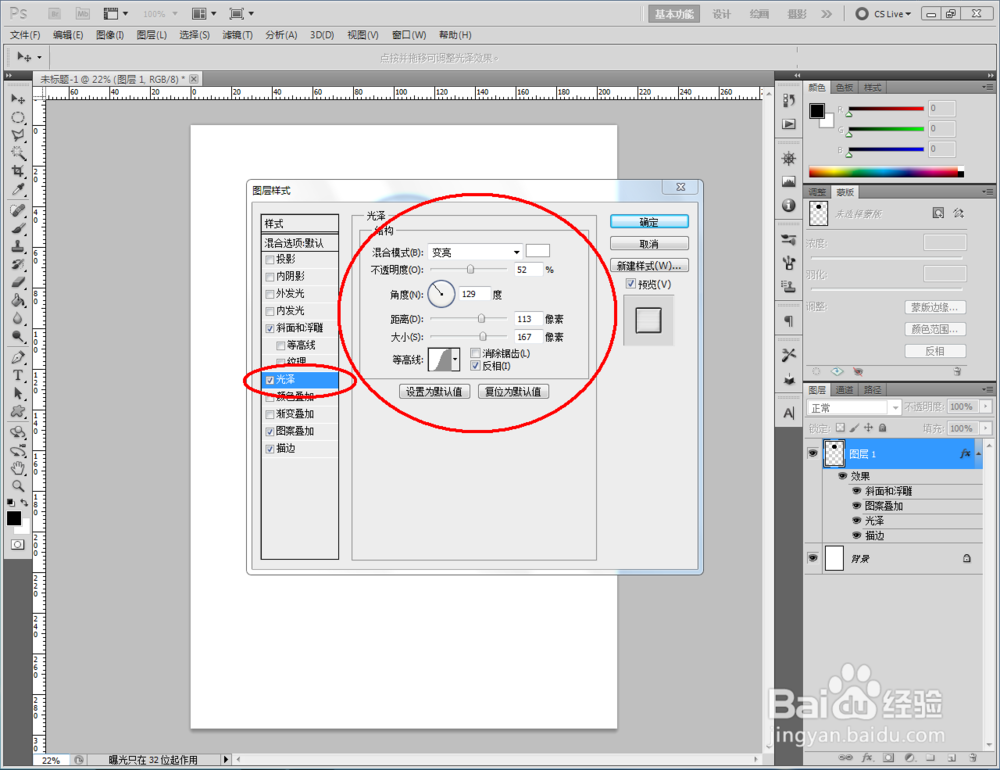
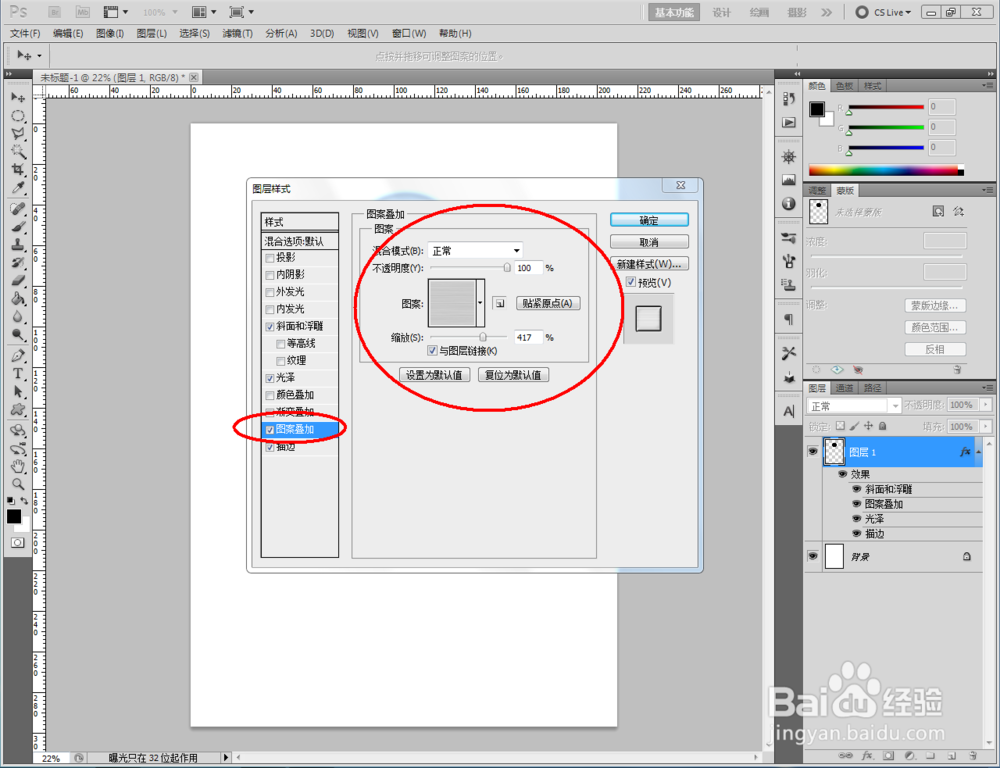


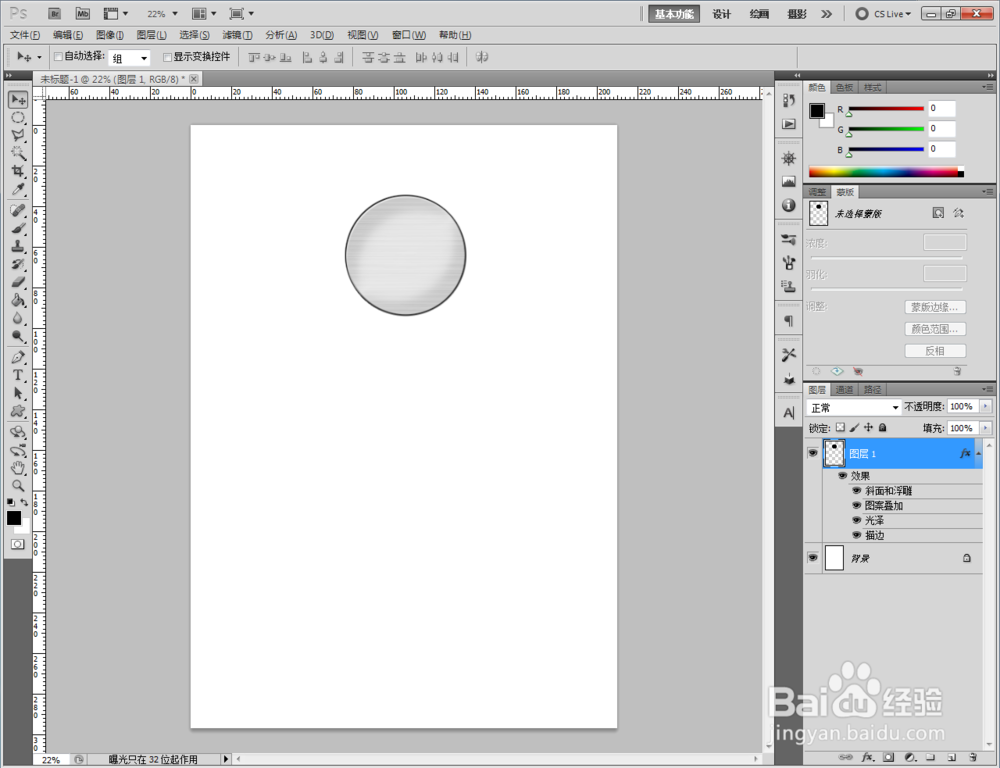 4/5
4/5点击【自定义形状工具】,按图示设置好各个参数后,在作图区域绘制出一个自定义图案(如图所示);


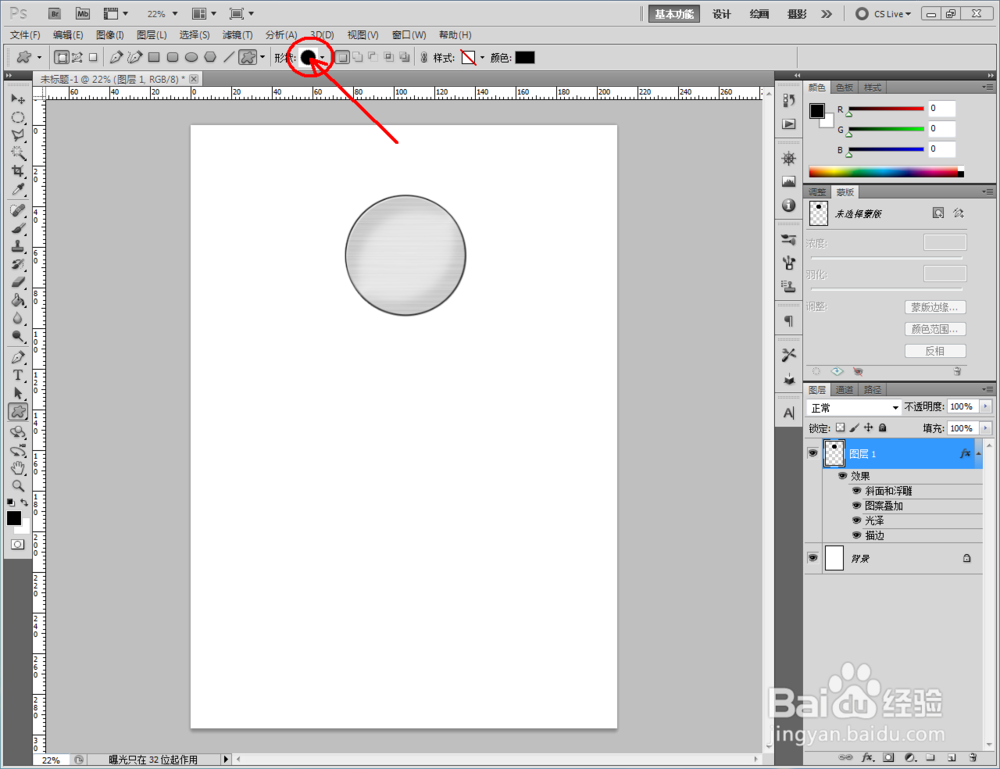
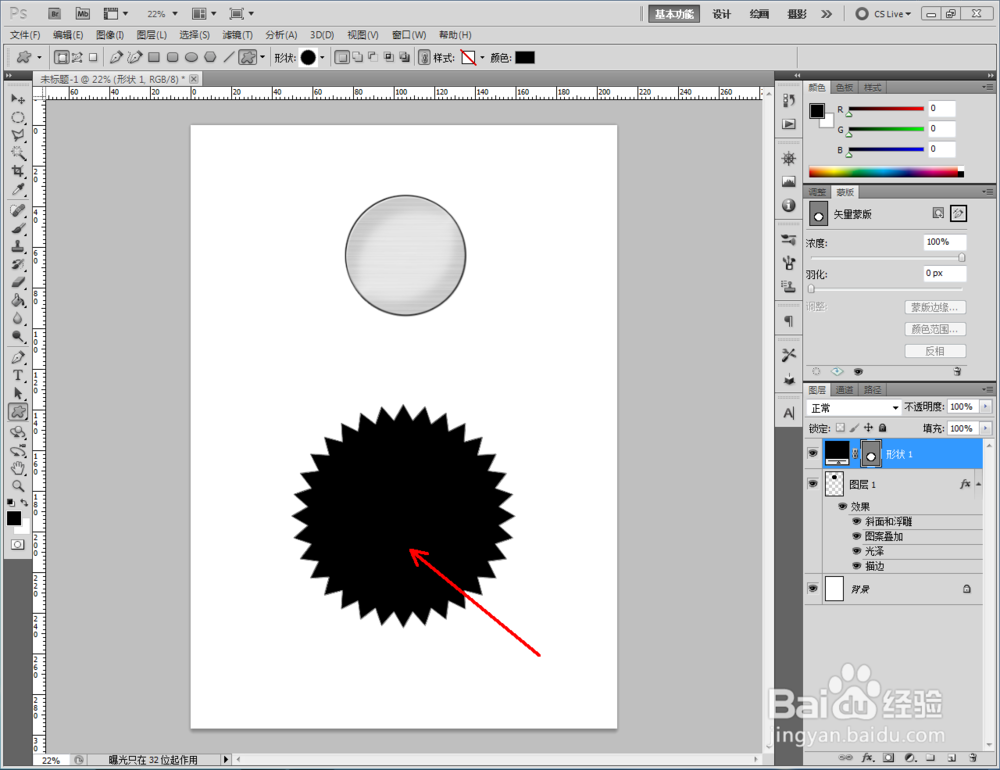 5/5
5/5双击图示自定义图案图层空白区域,弹出【图层样式】设置栏,按图示设置好图层样式的各个参数,完成自定义图案高光拉丝金属效果的制作。

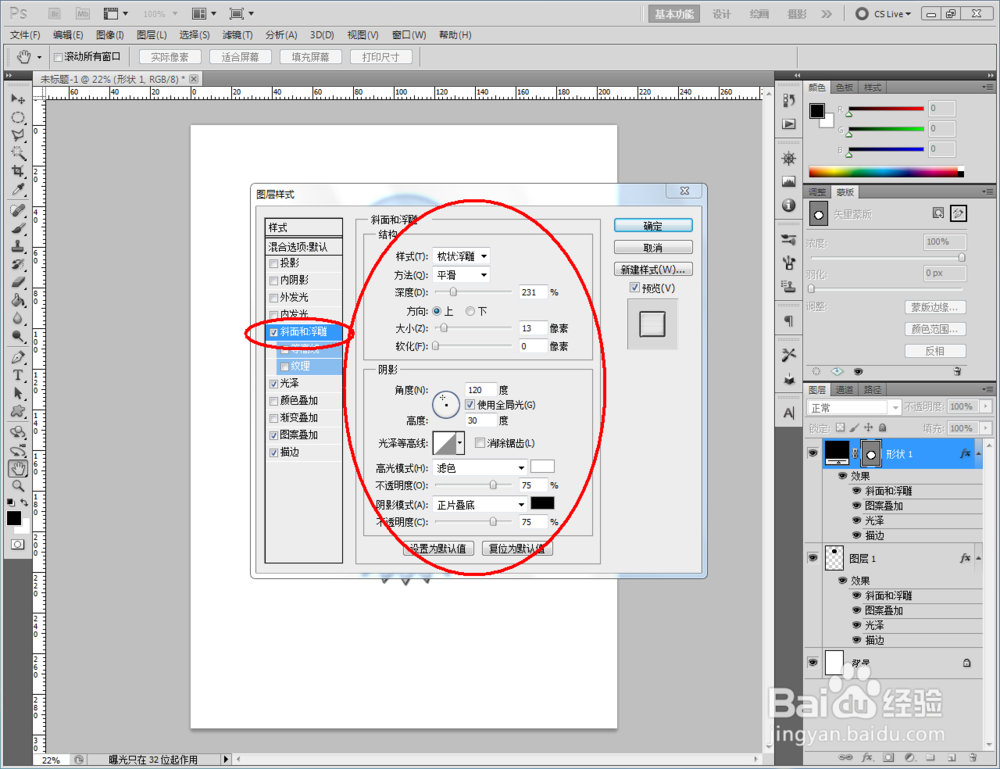

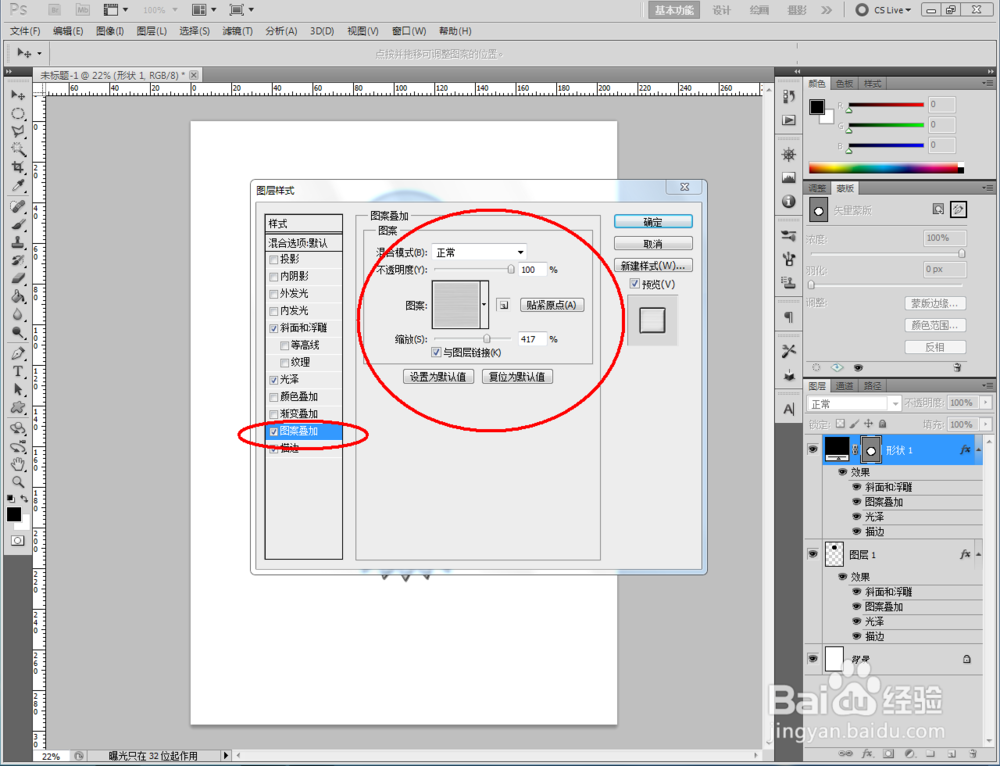
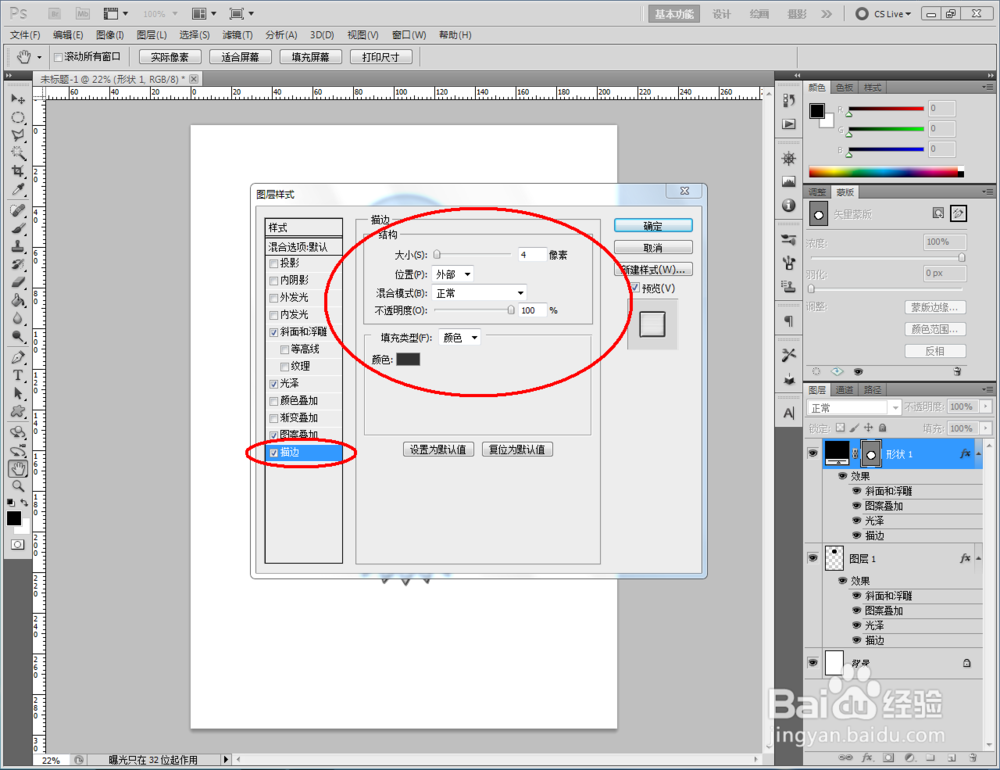
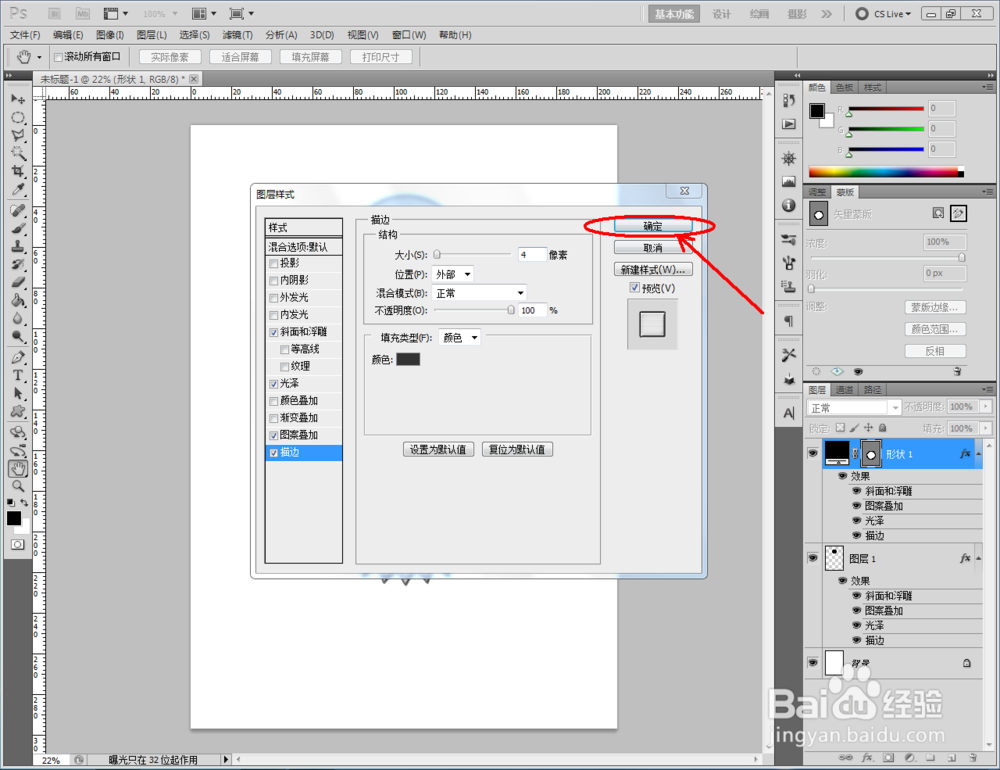
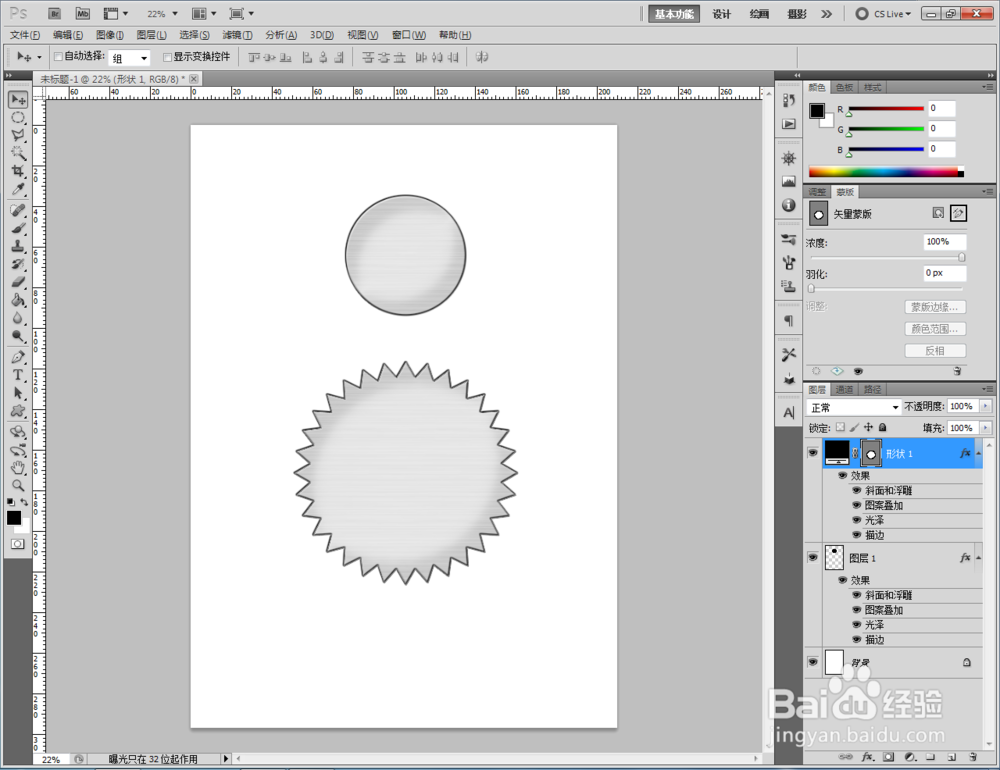
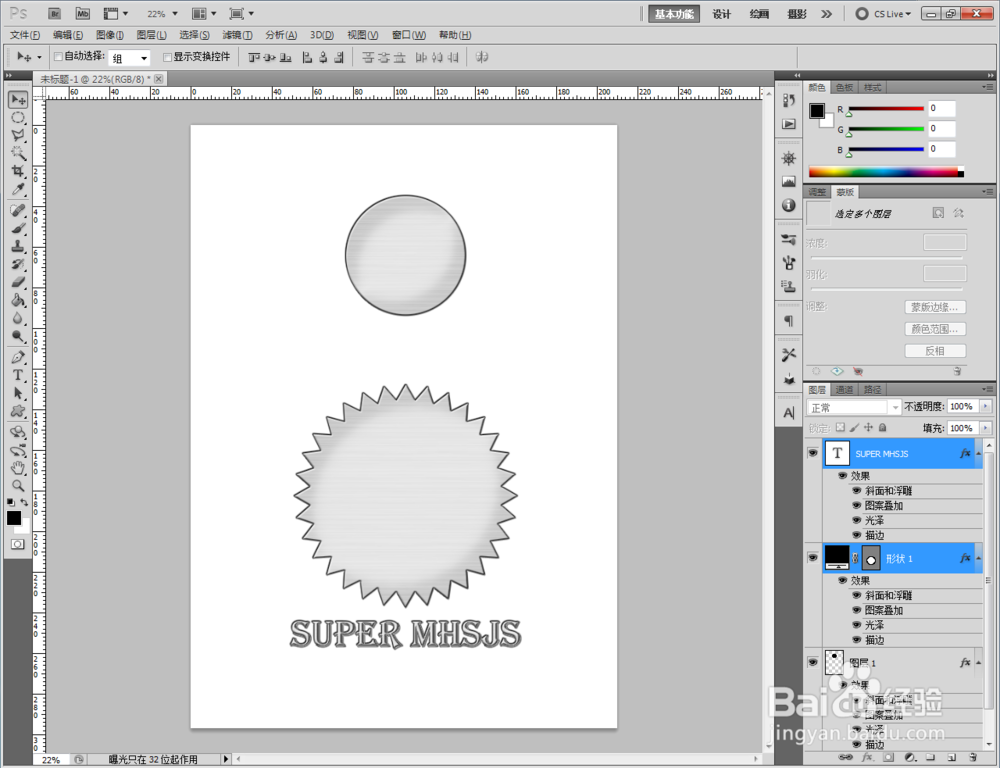
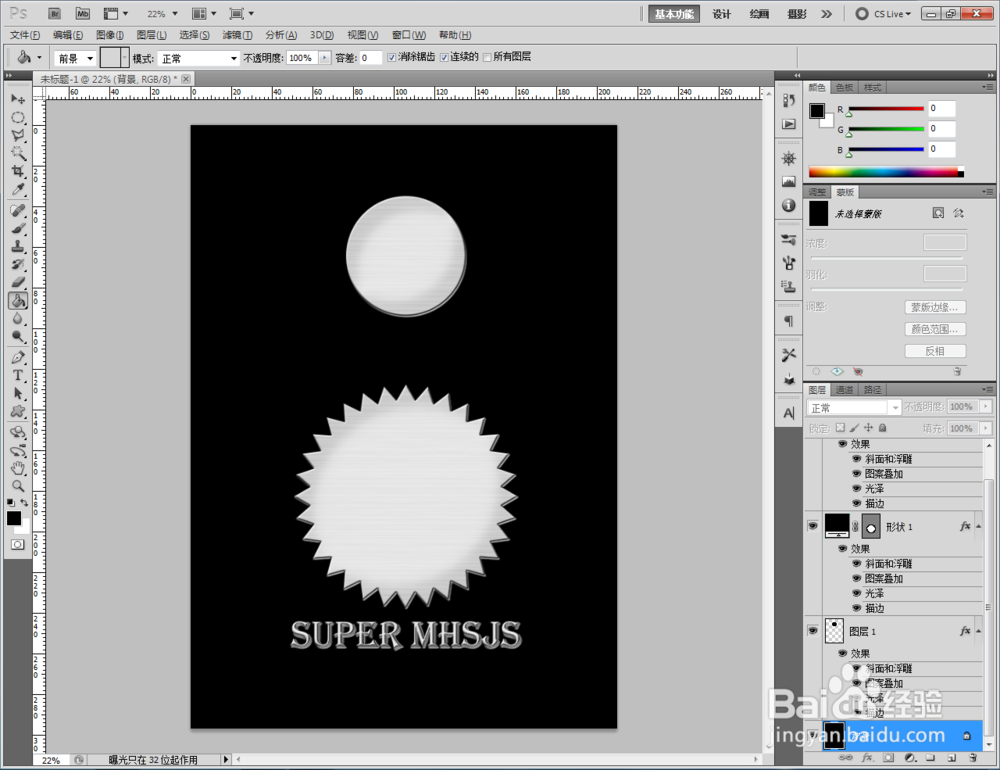
 高光拉丝金属PHOTOSHOPPS图层样式图层样式
高光拉丝金属PHOTOSHOPPS图层样式图层样式 版权声明:
1、本文系转载,版权归原作者所有,旨在传递信息,不代表看本站的观点和立场。
2、本站仅提供信息发布平台,不承担相关法律责任。
3、若侵犯您的版权或隐私,请联系本站管理员删除。
4、文章链接:http://www.ff371.cn/art_478356.html
上一篇:oppo精选照片怎么设置
下一篇:坐月子老出汗怎么缓解
 订阅
订阅